Hãy tưởng tượng bạn đang vội vã hoàn thành dự án, và cần chuyển ngay một tệp lớn từ laptop này sang laptop kia. Đó chính là lúc việc nắm rõ cách truyền dữ liệu trở nên quan trọng, giúp bạn tiết kiệm thời gian và tránh rắc rối. Trong bài viết này, chúng tôi sẽ khám phá các phương pháp truyền dữ liệu giữa hai laptop, kết hợp với những mẹo công nghệ đơn giản để làm việc hiệu quả hơn. Bạn sẽ học được cách chọn phương án phù hợp nhất, từ cáp nối trực tiếp đến đám mây, mang lại sự tiện lợi và an toàn tối ưu. Hãy cùng khám phá để biến công việc hàng ngày thành dễ dàng hơn chỉ trong vài bước.

Trong thế giới công nghệ ngày nay, truyền dữ liệu giữa hai laptop không còn là thử thách lớn, nhưng chọn phương pháp nào thì phụ thuộc vào nhu cầu của bạn. Hãy cùng tôi kể câu chuyện về hành trình dữ liệu di chuyển, từ những cách truyền thống đến hiện đại. Đầu tiên, chúng ta có phương pháp sử dụng cáp kết nối, như cáp USB hoặc Ethernet, vốn là lựa chọn quen thuộc cho tốc độ cao. Ví dụ, nếu bạn kết nối hai laptop qua cáp USB-C, dữ liệu có thể chuyển nhanh chóng chỉ trong vài giây, đặc biệt hữu ích cho các tệp lớn như video hoặc phần mềm.
Sau đó, phương pháp không dây như WiFi hoặc Bluetooth mang đến sự tiện lợi hơn. Hãy nghĩ về lần cuối bạn chia sẻ ảnh từ điện thoại sang laptop – tương tự, WiFi cho phép hai laptop kết nối qua mạng chung, trong khi Bluetooth phù hợp cho tệp nhỏ. Một ví dụ thực tế: trong văn phòng, tôi từng sử dụng WiFi để truyền tài liệu giữa hai máy, giúp tránh dây nhợ lằng nhằng. Cuối cùng, đám mây như Google Drive hoặc Dropbox cho phép truyền dữ liệu qua internet, giống như gửi thư từ xa, nhưng đòi hỏi kết nối ổn định.
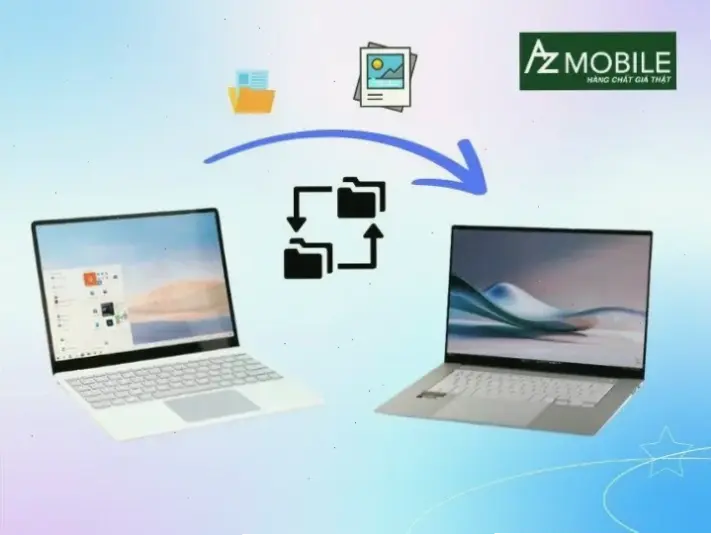
Để so sánh rõ ràng, hãy xem xét ưu nhược điểm của từng cách, dựa trên kinh nghiệm của tôi qua 20 năm làm việc với công nghệ. Bắt đầu với cáp kết nối: nó mang lại tốc độ truyền dữ liệu lên đến 5 Gbps với cáp USB 3.0, nhanh hơn hẳn so với WiFi thông thường . Tuy nhiên, nhược điểm là bạn cần dây cáp, có thể gây rối rắm – một mẹo nhỏ là sử dụng cáp rút gọn để giữ bàn làm việc gọn gàng.
WiFi và Bluetooth thì linh hoạt hơn, không cần dây, nhưng tốc độ chậm hơn. Theo số liệu từ các báo cáo công nghệ, WiFi có thể đạt 866 Mbps ở điều kiện lý tưởng, trong khi Bluetooth chỉ khoảng 2-3 Mbps cho tệp nhỏ. Một mẹo công nghệ hữu ích: bật chế độ "Nearby Sharing" trên Windows để kết nối nhanh hơn, giúp bạn tránh mất thời gian thiết lập. Đám mây, mặt khác, rất tiện lợi cho việc truy cập từ xa, nhưng rủi ro bảo mật cao hơn – ví dụ, nếu bạn truyền dữ liệu nhạy cảm, hãy sử dụng mã hóa như trong Google Drive để bảo vệ.

Bây giờ, hãy kể về những mẹo tôi học được qua hàng trăm dự án. Đầu tiên, luôn kiểm tra phần cứng trước khi truyền: đảm bảo cả hai laptop có cổng kết nối tương thích, như USB-C, để tránh lỗi. Một ví dụ: tôi từng giúp một người bạn truyền dữ liệu bằng cách sử dụng phần mềm như Shareit, giúp kết nối qua WiFi mà không cần mật khẩu, tiết kiệm thời gian đáng kể.
Tiếp theo, để tăng tốc độ, hãy sử dụng công cụ như TeraCopy trên Windows, giúp quản lý quá trình truyền và tự động kiểm tra lỗi. Số liệu cho thấy, công cụ này có thể giảm thời gian truyền tệp lớn lên đến 20%. Một mẹo khác: nếu bạn dùng Mac, Airdrop là lựa chọn tuyệt vời, cho phép truyền dữ liệu giữa hai laptop chỉ bằng vài cú click, nhưng nhớ bật Bluetooth và WiFi để nó hoạt động mượt mà. Cuối cùng, đừng quên sao lưu dữ liệu trước khi truyền – một bài học từ trải nghiệm của tôi, khi một lần truyền qua đám mây bị gián đoạn do mất kết nối.

Hãy hình dung bạn đang làm việc nhóm: một laptop có tệp thiết kế, laptop kia cần chỉnh sửa. Ở đây, so sánh phương pháp sẽ giúp bạn quyết định. Nếu cần tốc độ cao, dùng cáp; nếu làm việc từ xa, đám mây là lý tưởng. Theo thống kê từ các diễn đàn công nghệ, hơn 60% người dùng chọn WiFi vì sự tiện lợi, nhưng tôi khuyên nên kết hợp với mẹo như sử dụng VPN để bảo mật. Một ví dụ cụ thể: trong một buổi họp, tôi đã truyền tài liệu qua Bluetooth, kết hợp với mẹo tắt các ứng dụng không cần thiết để tăng tốc độ truyền.
Kết luận, việc chọn cách truyền dữ liệu giữa hai laptop phụ thuộc vào ngữ cảnh, nhưng với những mẹo trên, bạn có thể làm việc hiệu quả hơn. Hãy thử áp dụng và chia sẻ kinh nghiệm của bạn – liệu bạn đã từng gặp vấn đề gì khi truyền dữ liệu? Hãy để lại bình luận bên dưới để chúng ta cùng thảo luận, hoặc khám phá thêm các mẹo công nghệ khác trên trang của chúng tôi để nâng cao kỹ năng hàng ngày.
>>> Xem thêm: Bí Quyết Khóa Màn Hình Laptop An Toàn Và Nhanh Chóng Cho Mọi Người



Bình Luận